PS1是用来设置命令提示符的环境变量,输入echo $PS1来查看
echo $PS1
\[\e[32;1m\][\[\e[33;1m\]\u\[\e[31;1m\]@\[\e[33;1m\]\h \[\e[36;1m\]\w\[\e[32;1m\]]\[\e[34;1m\]$ \[\e[0m\]

更改.bashrc文件,添加如下([\e[0m]设置颜色透明)
export PS1="\[\e[32;1m\][\[\e[33;1m\]\u\[\e[31;1m\]@\[\e[33;1m\]\h \[\e[36;1m\]\w\[\e[32;1m\]]\[\e[34;1m\]\$ \[\e[0m\]"
然后执行
source .bashrc
使设置生效.
导入配色方案,”工具”-“配色方案”,复制以下然后保存为xcs文件
[ubuntu]
text(bold)=ffffff
magenta(bold)=ad7fa8
text=ffffff
white(bold)=eeeeec
green=4e9a06
red(bold)=ef2929
green(bold)=8ae234
black(bold)=555753
red=cc0000
blue=3465a4
black=000000
blue(bold)=729fcf
yellow(bold)=fce94f
cyan(bold)=34e2e2
yellow=c4a000
magenta=75507b
background=300a24
white=d3d7cf
cyan=06989a
[Names]
count=1
name0=ubuntu
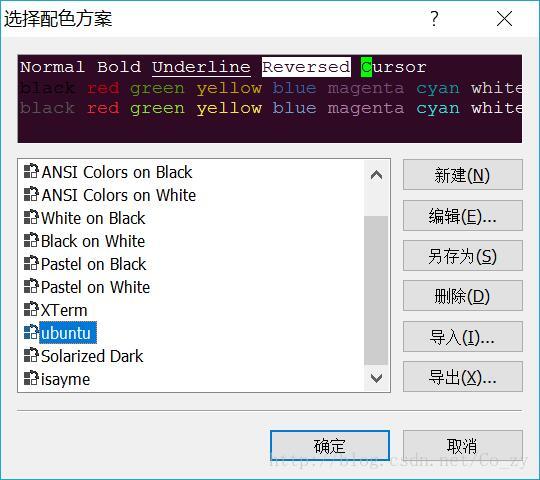
效果图如下

本文内容由网友自发贡献,版权归原作者所有,本站不承担相应法律责任。如您发现有涉嫌抄袭侵权的内容,请联系:hwhale#tublm.com(使用前将#替换为@)